
Mündəricat:
- Addım 1: Yenidən Cildləmək İstədiyinizi Tapın
- Addım 2: Başlamadan əvvəl klonlayın
- Addım 3: Redaktə üçün açın
- Addım 4: Ümumi Redaktə
- Addım 5: İSTEĞE BAĞLI: Faylın Yedəklənməsi
- Addım 6: Bədən Qovluğuna daxil olun
- Addım 7: Dərimizə Başlayın
- Addım 8: Dərinin təmizlənməsi
- Addım 9: Yan dərinin təmizlənməsi
- Addım 10: Lokomotivin arxası
- Addım 11: Yoxlama siyahısı
- Addım 12: Düzəlişlərinizi göndərin
- Addım 13: Tamamlama
- Müəllif John Day [email protected].
- Public 2024-01-30 07:43.
- Son dəyişdirildi 2025-01-23 12:54.

Salam, Trainz üçün bir modelin dərisini necə addım -addım göstərəcəyinizi göstərmək üçün bu təlimatı yaratdım. Trainz A New Era istifadə edirəm və cildli CFCLA CF Class #CF4401 ilə prosesi nümayiş etdirəcəyəm. Görürəm ki, siz də dəriyə qulluq etməkdə çətinlik çəkirsiniz. Çox düşünmək lazımdır, buna görə də dərinizə nə planlaşdırırsınızsa pozitiv olun.
Hər hansı bir probleminiz və ya sualınız varsa, şərh yazın və ya mənə yazın. Təşəkkür edirəm və zövq alın.
Addım 1: Yenidən Cildləmək İstədiyinizi Tapın

Yenidən dərini nə etməli olduğunuzu özünüzə düşünün və bəlkə də kiminsə sizi döymədiyinə əmin olun. İstifadə edəcəyiniz modelin orijinal müəllifindən icazə alın, əgər onu ictimaiyyətə təqdim etsəniz.
Addım 2: Başlamadan əvvəl klonlayın
Arıqladığınız şeyi klonlamaq həmişə yaxşı bir fikirdir, buna görə də mövcud versiyanın üzərinə yazmır. Bunu yuxarıdakı naviqasiya çubuğundakı Məzmunu tıklayaraq edə bilərsiniz, sonra açılan menyu göründükdə klonu basın.
Klonladıqdan sonra, klonlanmış model, klonu basdığınız modelin altındakı siyahıda görünməlidir ki, orijinal AKA olsun.
Addım 3: Redaktə üçün açın

Modelinizi Redaktə etmək üçün açmaq çox asandır.. klonlaşdırılmış modeli (və ya nə vaxt dəridən çıxarmaq niyyətindəsiniz) sağ vurun və 'Redaktə üçün Aç..' düyməsini basın, sonra 'Explorer -də Göstər' düyməsini basın. Bu model üçün Explorer faylını açır.
Addım 4: Ümumi Redaktə


Dərini dəyişdirmədən əvvəl etməli olduğumuz ən vacib şeylərdən biri 'config' mətn sənədini açmaqdır. Bunu açın və sizinki (inşallah) buna tanış bir şey (şəkillərdə göründüyü kimi) görünməlidir. Konfiqurasiya faylında 'İstifadəçi Adı' tapın və standart klon adını, nə vaxt dərinizdən çıxara biləcəyinizə dəyişin.. dəyişdiyiniz bu istifadəçi adı mətni Məzmunu İdarə etməkdə və oyunda göstəriləcək ad olaraq görünür. Bir şərh buraxmaq istəyirsinizsə, davam edin. Bitirdikdən sonra qənaət etdiyinizə əmin olun.
Addım 5: İSTEĞE BAĞLI: Faylın Yedəklənməsi
İSTEĞE BAĞLI: Fayl Yedəklənir
Təhlükəsizlik üçün, bir şeyin səhv getməsi və ya arızalanması halında, faylın indiki haldakı kimi nüsxəsini çıxarmağı düşünə bilərsiniz.. Bunu etməklə maraqlanmırsınızsa, növbəti addıma keçin.
Addım 6: Bədən Qovluğuna daxil olun

Lokomotiv / Rollingstock / digərinin gövdəsi, dərimizi soyacağımız əsas şeydir. Burunu, yanlarını və arxasını əhatə edir. Config mətn faylının olduğu yerdə faylları gəzin və ən çox TGA faylları olan faylları tapın. TGA faylları yalnız GIMP və ya Paint. Net kimi müəyyən proqramlar tərəfindən açıla bilər. Digər proqramlar bu cür faylları aça bilər. Faylları nəzərdən keçirin və əgər qatarların dərisi düzeni kimi görünən bir və ya daha çoxunu tapsanız, doğru yoldasınız!
Addım 7: Dərimizə Başlayın

Dərimizə Başlamaq Maraqlıdır! Bu gün CFCLA CF Sinifim olan tamamlanmış dərilərimdən birinin dərisini nümayiş etdirəcəyəm. Başlamaq üçün, kabin düzeni ilə əlaqəli faylı tapaq. Bu lokomotivin / qatarın burnu. Vagonlar, zibillər, konteynerlər kimi yuvarlanan malları soyursanız, daha asan bir işiniz olacaq. Daha az fayl miqdarı ilə açıq və dəridən uzaqlaşın. Lokomotiv /qatar dərisi işlərinə qayıtdıqda, açmaq üçün lazım olan faylı dairə etdiyim fotoşəkildə görə bilərsiniz. Adlar ekranda fərqli ola bilər, buna görə də kabin düzeni tapana qədər keçin. Kabin dizaynını tapdıqdan sonra dəridən uzaqlaşın!
Addım 8: Dərinin təmizlənməsi

Gördüyünüz kimi lokomotivimin burnunu (Ön hissəsini) tamamladım. Həqiqi görünməyə çalışın və eyni zamanda sınayın.. bəzi yerlər yersiz ola bilər, buna görə geri qayıtmaq və düzəltmək istəyə bilərsiniz. Bunun üçün Paint. Net -dən istifadə etdiyimi də görə bilərsiniz. GIMP -ə sahibəm, ancaq Paint. Net -in idarəetməsini üstün tuturam. Bu addımı tamamladıqdan sonra bu TGA faylını (və ya Paint. Net faylını, qeyd etdiyi hər hansı faylı) saxla
Addım 9: Yan dərinin təmizlənməsi

İndi, ehtimal ki, qatar dərisinin ən çətin hissələrindən biridir. Yan. İndi bəzi müəlliflər modellərini başqa bir insanın dərisini çıxarması son dərəcə çətindir, digərləri isə 1, 2, 3 kimi asanlaşdırırlar. Bu ssenaridə (fotoda) kifayət qədər asan bir dəri gözləyirik. Amma fotoda göründüyü kimi 4 sıra var.. bunlar qatarın yan tərəfindəki yan divarlardır. Bu vəziyyətdə yuxarıdan yuxarıya 2x sol tərəfdən, aşağıdan aşağıya 2x sağ tərəfdən birləşməlidir. Yarıya bölünürlər, buna görə TGA çox yer tutmur. Bitirdikdən sonra TGA -nı qeyd edin.
İpucu: Dərinizi kəsildiyi yerə uyğunlaşdırdığınızdan əmin olun, qeyri -bərabər bir tərəfi istəmirsiniz.. Adətən modelinizə önizləyərək uğur qazandığınızı və ya inanılmaz dərəcədə uğursuz olub -olmadığını görə bilərsiniz. Sadəcə redaktorun yanına qayıdın və yaxşı oturacağını düşündüyünüz yerin yerini hətta bir yerə köçürün.
Addım 10: Lokomotivin arxası

Az qala bitdi !! İndi daha az stresli bir hissə. Mühərrikin arxa hissəsində dərinin təmizlənməsi. Daha əvvəl dediyim kimi, dərimdə olan CFCLA CF sinifimdə bunu necə edəcəyimi nümayiş etdirirəm. Yalnız mühərrikin arxa hissəsinin əsas hissələrini təmizləməyə çalışın. Yuxarıdakı xətt verandanın rəngidir. Həm də bu fayl bir çox dam örtüyü ehtiva edir, buna görə damı yöndəmsiz bir rəngə boyamayın! Cildinizi çıxardıqdan sonra faranızın və fənərinizin görünüş tərzini düzəldə bilərsiniz, sonra TGA -nı saxlaya bilərsiniz.
Addım 11: Yoxlama siyahısı

Bir yoxlama siyahısı etmək hər zaman yaxşıdır, əgər bir dənə düzəltməmisinizsə, bu mənimdir. Lokomotivinizdə/qatarınızda da işləməlidir.
1. Burun dərisini düzgün şəkildə xilas etdiyinizi yoxlayın
2 Yan dərini düzgün saxladığınızı yoxlayın
3. Arxa dərini düzgün saxladığınızı yoxlayın
4. Redaktə etdiyiniz hər hansı əlavə fayl, onların da saxlanıldığından əmin olun.
5. İşinizi itirməməyiniz üçün bunu 2 -ci dəfə keçin.
Addım 12: Düzəlişlərinizi göndərin

Hər şeyi tamamladıqdan sonra, modelinizə sağ vurduğunuzda Düzəlişləri Göndər düyməsini basaraq dəyişikliklərinizi göndərin. Uğurlu görünsə, Trainz üçün ilk (və ya daha çox) dərinizi düzgün yaratmısınız.
Yeni tamamladığınız dərinin vəziyyəti 'Dəyişdirilmiş' və ya 'Tamamlandı' olmalıdır
İndi oyununuzu açıb sınaya bilərsiniz. Baş verə biləcək bir səhv varsa, səhvin redaktorda haradan gəldiyini tapın və düzəldin.
Ayrıca Config faylınızın məlumatları daxil olmaqla düzgün olduğundan əmin olun.
Addım 13: Tamamlama




Tamamlandı. Hər hansı bir probleminiz və ya sualınız varsa aşağıda şərh yazın və mən sizə kömək edə bilməliyəm
Xəbərdarlıq: Orijinal müəlliflərin icazəsi olmadan heç bir məzmun buraxmayın.
Xəbərdarlıq: Dəri Öz Riskinizdədir.
-JT1018
Tövsiyə:
TinkerCAD -də necə tezgah düzəltmək olar: 5 addım

TinkerCAD -də bir dəzgah necə düzəltmək olar: Bu təlimatda sizə tinkerCAD -də tezgah düzəltmək üçün addım -addım proses göstərəcəyəm
Uzaqdan TV düymələrini necə düzəltmək olar: 5 addım

Uzaqdan TV düymələrini necə düzəltmək olar: Televizorun pultundakı bəzi düymələr zaman keçdikcə köhnəlir. Mənim vəziyyətimdə yuxarı və aşağı kanal düymələri idi. Düymənin altındakı kontaktlar çox güman ki, köhnəlmişdir. Özümü belə düzəltdim
Bir Tak ve Çalıştır Uydu Radiosunu Necə Düzəltmək olar.: 6 Addım

Bir Tak və Çalıştır Uydu Radiosunu Necə Düzəltmək olar: Başlamadan əvvəl, peyk radiosunu tablosuna və ya sütununa quraşdırmaq üçün ən yaxşı yeri müəyyən etməlisiniz və bir yuva sürücüsünə ehtiyacınız olacaq tornavida və tel kəsicilər
Ayaqqabı qutusundan LED canavar gözlərini necə düzəltmək olar: 6 addım
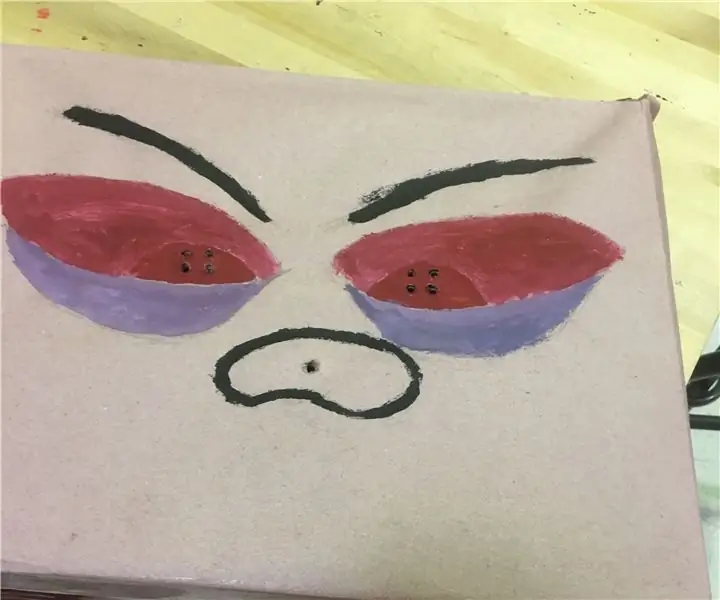
Ayaqqabı qutusundan LED canavar gözlərini necə düzəltmək olar: Filmlərdə və kitablarda canavarlar görmüş ola bilərsiniz. Ancaq bir canavarın necə görünməsi lazım olduğunu düşünürsən? Böyük bir ölçü və ya ülgüc iti dişləri olmalıdır? Super qəhrəmanlardakı çizgi romanların antaqonistləri və Disney filmlərindəki pis adamlar olurlar. Daxilində
Evdə Arduino maneə törətməyən bir robotu necə düzəltmək olar: 4 addım

Evdə Arduino maneə törədən robotu necə düzəltmək olar: Salam uşaqlar, bu təlimatda robotdan qaçınmaq üçün bir maneə yaradacaqsınız. Bu Təlimat, yaxınlıqdakı obyektləri aşkar edə bilən və bu obyektlərin qarşısını almaq üçün istiqamətlərini dəyişə bilən ultrasəs sensoru olan bir robot qurmağı nəzərdə tutur. Ultrasonik sensor
